Win11怎么自动清理回收站?Win11自动清空回收站设置方法
Win11怎么自动清理回收站?在我们平常电脑的使用中,很多用户会将不用的文件放进回收站内,如果不及时删除,还是会占用电脑内存,今天小编将教大家设置系统自动清理回收站的方法,感兴趣的朋友们可以一起来学习下哦。
Win11怎么自动清理回收站?在我们平常电脑的使用中,很多用户会将不用的文件放进回收站内,如果不及时删除,还是会占用电脑内存,今天小编将教大家设置系统自动清理回收站的方法,感兴趣的朋友们可以一起来学习下哦。
Win11自动清空回收站设置方法
1、开始按钮右键点【设置】。
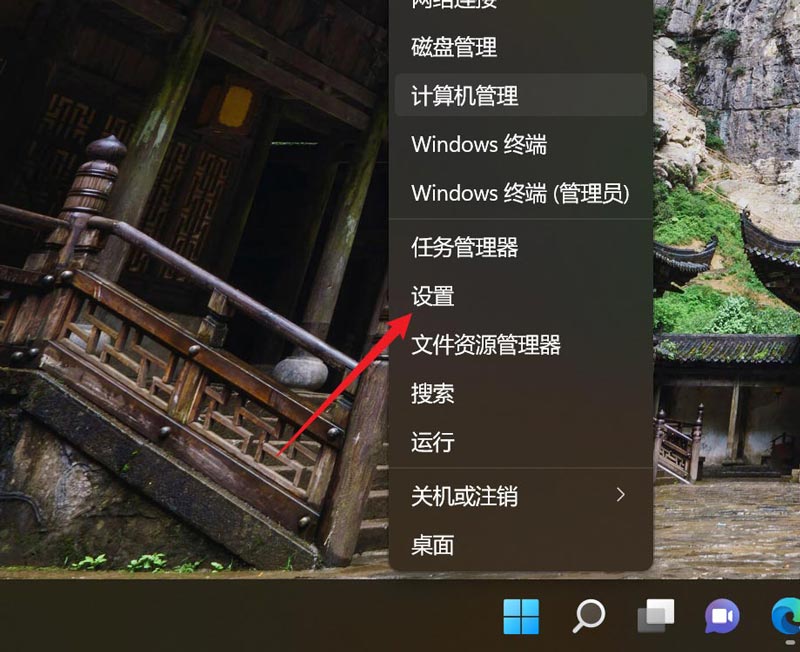
2、点【系统】-【存储】。
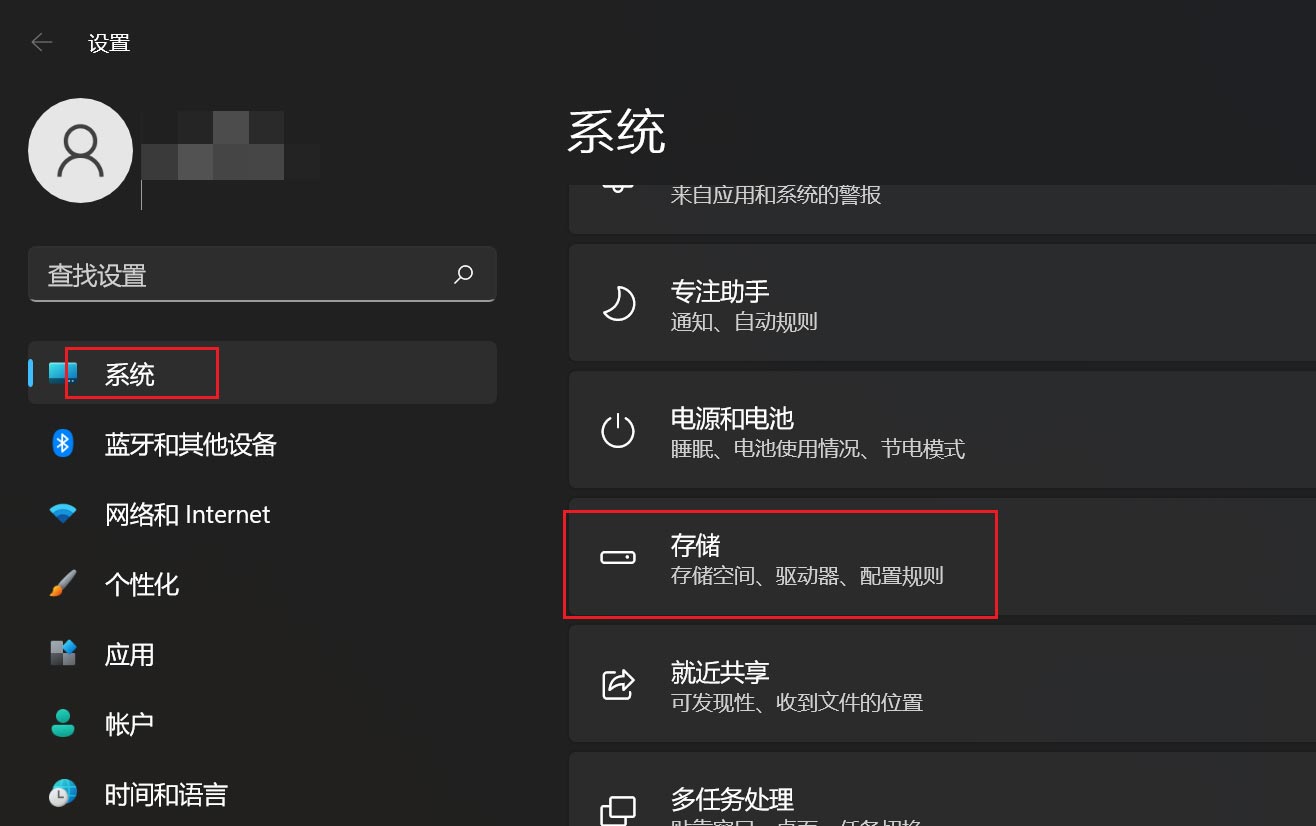
3、在打开的界面点【存储感知】。
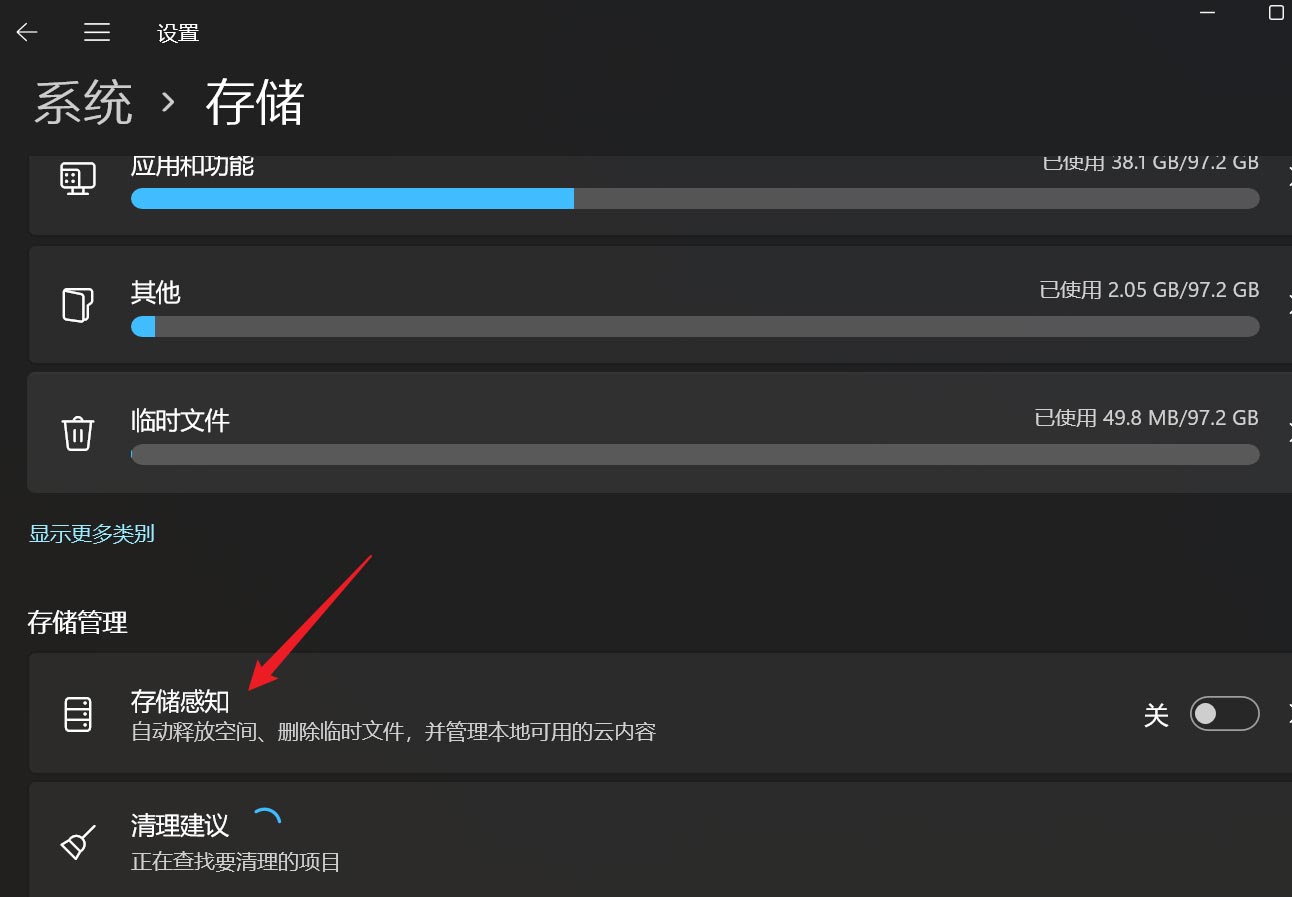
4、找到【自动用户内容清除】选项,将开关按钮打开。
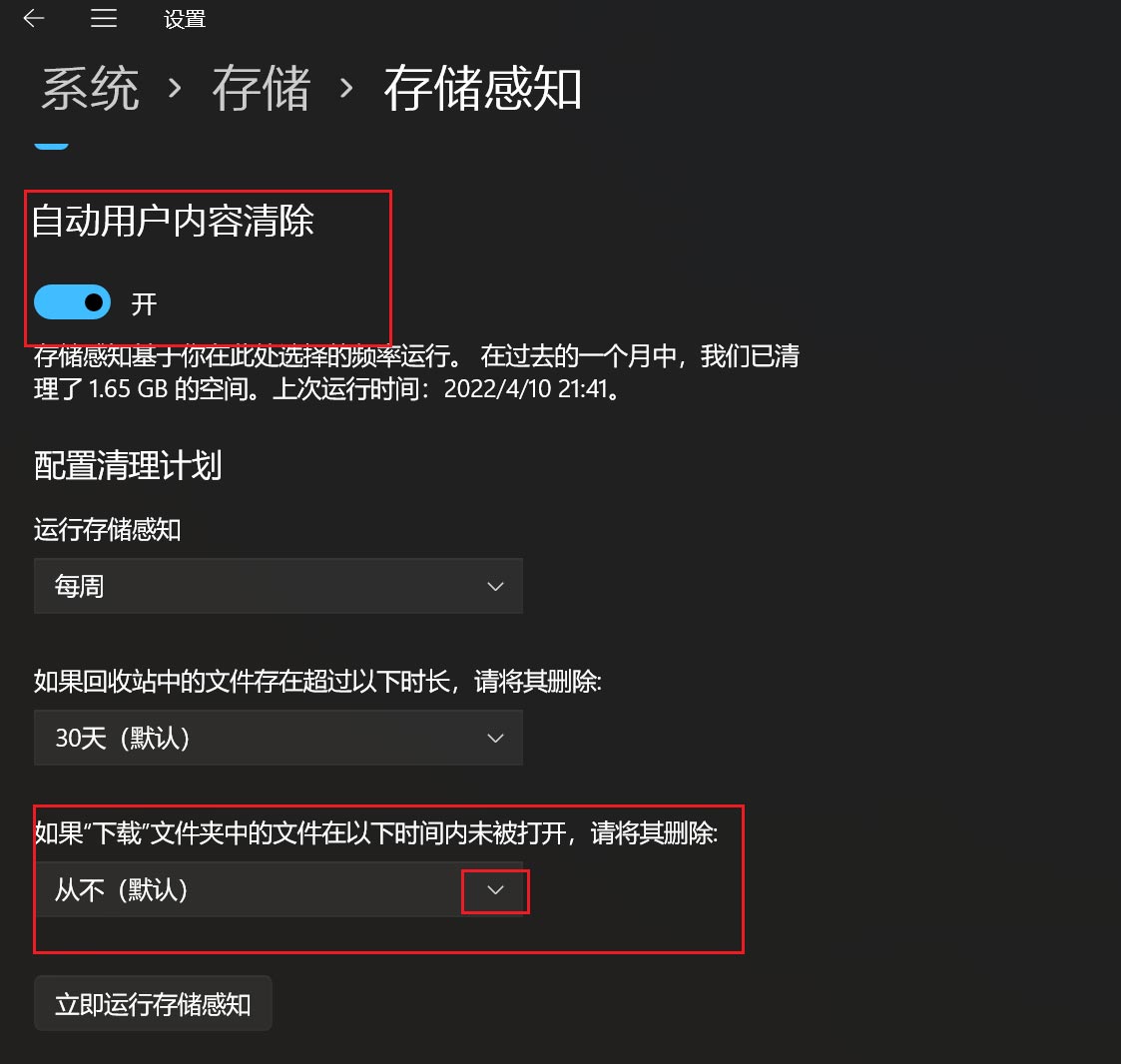
5、在下图所示的位置,设置自动清除下载文件的时间即可。
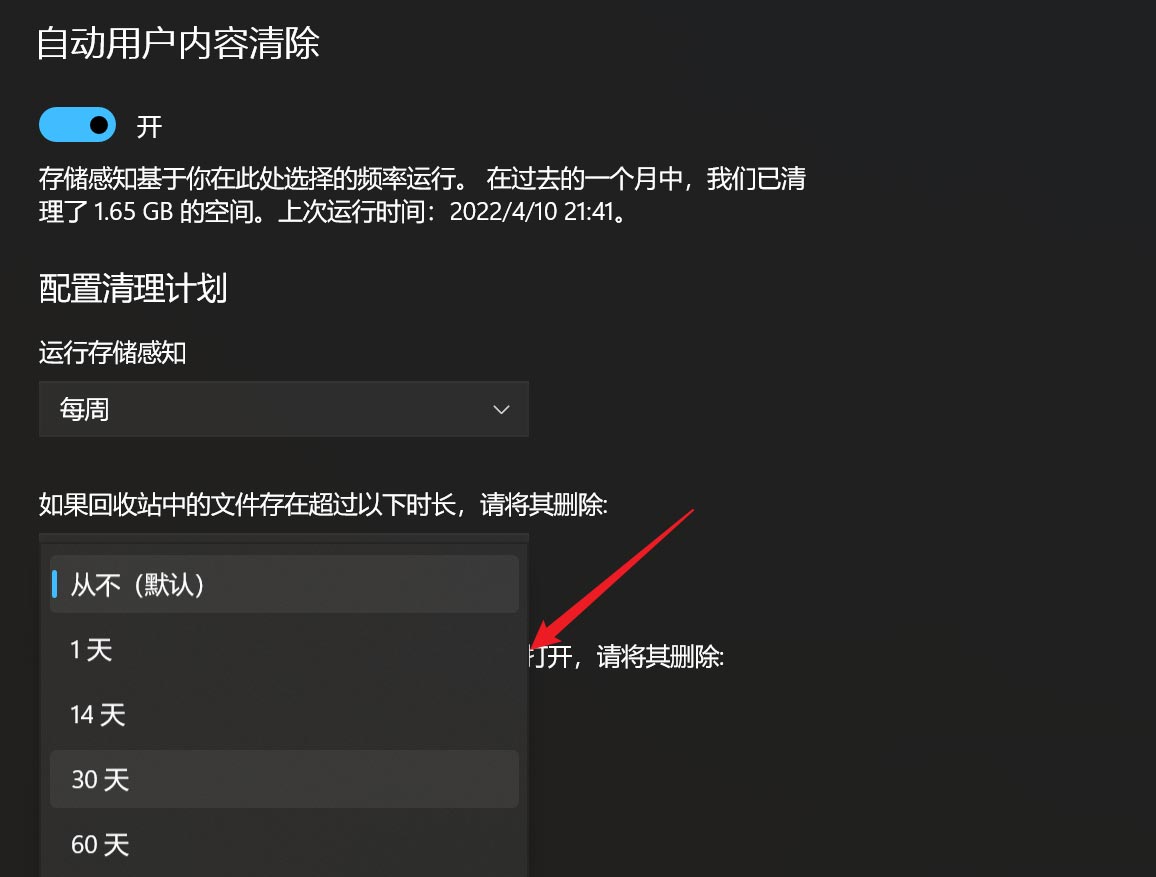
Win11教程最新文章
游戏排行
热点推荐
换一换- Win11不能拖拽文件到任务栏怎么解决?Win11拖拽文件到任务栏的方法
- 有必要装Win11专业工作站版本么?小编为你解答
- Win11右下角WiFi图标不见了怎么显示?Win11右下角WiFi图标找回方法教学
- Win11共享win7打印机提示709怎么办?Win11打印机提示709错误解决方法
- Win11磁盘清理怎么没有了?Win11磁盘清理在哪打开?
- Win11暂停更新点不了怎么办?Win11暂停更新是灰色的如何解决?
- Win11卸载更新在哪?Win11卸载更新的两种方法
- Windows沙盒无法连接网络?Win11中Sandbox沙盒不能联网解决教程
- Win11蓝屏错误代码WHEA_UNCORRECTABLE_ERROR如何解决?
- Win11 双击文件夹弹出属性怎么解决?





















